Zkontrolujte HDD pro špatné sektory a opravu chyb. Zkontrolujte rychlost HDD. Kontrola pevného disku
Pravděpodobně nikdo nemusí vysvětlovat tyto chyby pevný disk (pevný disk) nebo vyjímatelná zařízení s pevným diskem USB jsou téměř nejběžnější. Z tohoto důvodu je třeba věnovat mimořádnou pozornost komplexním opatřením na kontrolu pevného disku. Nyní se pokusíme stručně zkontrolovat, co představuje kontrola HDD v několika hlavních oblastech, a porozumět základům metodiky korekce chyb různých typů.
Proč se vyskytují chyby pevného disku?
Existuje poměrně málo důvodů pro selhání, programově i fyzicky. Především je nutné zahrnout náhlé výpadek napájení což je doprovázeno krátkodobým nárůstem napětí. A pokud se domníváme, že v tomto okamžiku byly například kopírovány údaje, je zřejmé, že se nelze vyhnout chybám.
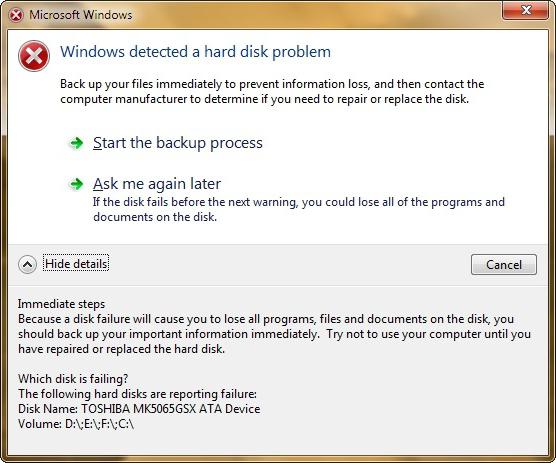
Něco podobného je pozorováno v případě nesprávného vypnutí operačního systému s nuceným vypnutím počítačového terminálu nebo notebooku dlouhým stisknutím tlačítka napájení.
Je dobré, že při dalším zapnutí standardního programu kontroly HDD, který je zpočátku přítomen v libovolném operačním systému Windows, se spustí automaticky. Je pravda, že to není tak jednoduché. Faktem je, že kontrola HDD může začít znovu a znovu s následnými spouštěními systému. To je způsobeno skutečností, že aplikace "nativní" prostě nemůže automaticky opravit systémové chyby na pevném disku. Jak se zbavit neustálého zahájení tohoto procesu bude diskutováno později.
Kontrola HDD: Klíčové pokyny
Než se pusti do problému práce s řadou nástrojů pro testování pevných disků a nástrojů pro opravu chyb, zvažte hlavní směry, které jsou k dispozici pro integrovaný ověřovací systém.
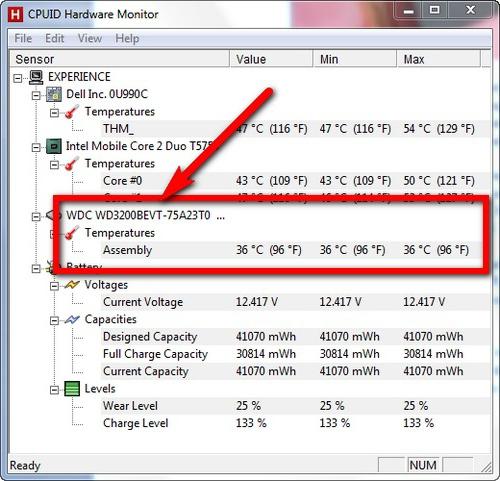
Nejjednodušší metodou je například zobrazení detailních informací o zařízení. Dnes existuje mnoho různých nástrojů, jako je Everest, CPU-Z nebo Monitor hardware CPUID. Musím říci, že takové programy poskytují nejpodrobnější vlastnosti zařízení a při spuštění jsou kontrolovány i rychlosti HDD (nebo spíše rychlost vřetena).
Dalším směrem je testování pevného disku na systémové chyby s ohledem na jejich následnou korekci. V tomto případě se HDD zkontroluje v případě chybných sektorů.
Tento proces je poněkud podobný defragmentaci, pouze v případě defragmentace pevného disku se často používané soubory a aplikace přesouvají do nejrychlejších oblastí HDD (se změnou fyzické, nikoli logické adresy). Podobně HDD kontroluje, zda fungují špatné sektory. Samotný program přečte aktuální adresu ze špatného sektoru a poté jej přepsá do normálně fungujícího adresáře. Jak je již zřejmé, v tomto případě zůstává logická adresa nezměněna.
Třetí prioritou je kontrola povrchu disku, protože životnost pevných disků je omezená a fyzické poškození se jednoduše nelze vyhnout. Je zřejmé, že do konce životnosti pevného disku může prostě "spadnout" a ve většině případů bude muset být vyhodit. Ačkoli pokud poškození není příliš závažné, můžete obnovit pevný disk, například pomocí speciálních resuscitátorů. Budeme je zvažovat zvlášť.
Netřeba dodávat, že nemůžete ignorovat obnovu dat na nepoužitelných pevných discích. Ve skutečnosti je to často prováděno různými federálními útvary při vyšetřování počítačových zločinů spáchaných hackery a zabavením příslušných zařízení z nich. Ale nejdeme do džungle. Zkontrolujte, zda se může provádět HDD a běžný uživatel. Hlavní věc - přítomnost souboru speciálních nástrojů.
Zkontrolujte pevný disk a opravu chyb v systému Windows
Nyní pár slov o vestavěných nástrojích operačních systémů Windows. Mají také kontrolu HDD. Windows 7 se například nijak neliší od svých předchůdců a následovníků (XP, Vista, 8, 10).
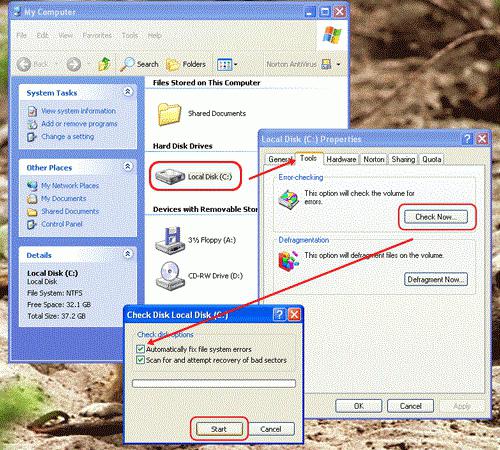
Takový nástroj je volán z obvyklého "Průzkumníka" kliknutím na pravé tlačítko manipulátoru. (počítačová myš) na příslušném disku nebo logickém oddílu. Vlastnosti jsou vybrány v nabídce, poté se provede přechod na příslušné záložky, kde je možné provádět údržbu.
Při volání takové služby se důrazně doporučuje nastavit parametry, které spustí kontrolu HDD. Systém Windows může také automaticky opravit chyby systému. Je pravda, že tento přístup nemusí vždy pomoci. Stane se tak, že systém vydá varování, že není možné automaticky opravit chyby.
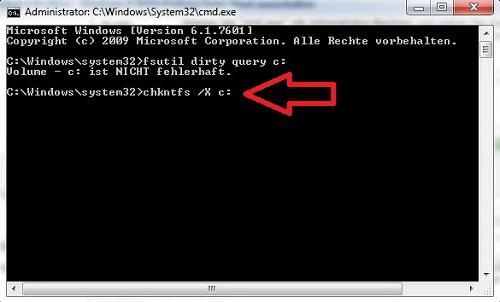
V tomto případě je lepší použít příkazový řádek nebo nabídku "Spustit", kde jsou napsány různé příkazy v závislosti na tom, co je třeba udělat. Nejjednodušší příkaz tohoto typu je "chkdisk c: / f" (testování s automatickou korekcí systémových chyb). Pro systémy souborů NTFS můžete použít příkaz "chkntfs / xc:". Mimochodem, manipulace tohoto typu umožňují zbavit se otravné kontroly pevného disku při restartu počítače.
Obecně je lepší přečíst si podkladové informace o použití tohoto nebo daného příkazu, protože kontrola HDD může být provedena úplně jinými způsoby, v závislosti na tom, které znaky jsou napsány po zadání hlavního příkazu.
Softwarové informátory
Co se týče informačních aplikací, lze je najít hodně. Jak bylo uvedeno výše, nejznámější jsou nástroje jako CPU-Z nebo Everest. Ale to jsou programy, abych tak řekl, pro všeobecné použití.
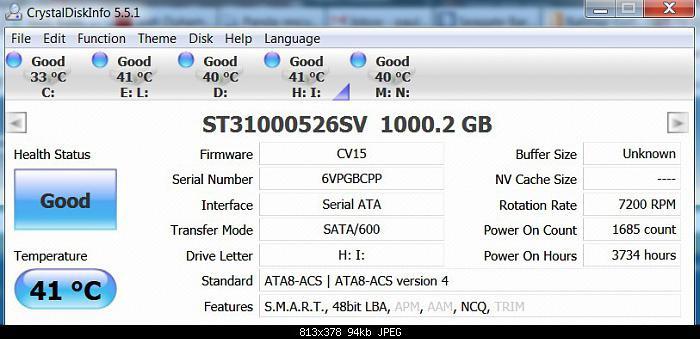
Nejpřijatelnějším a nejvýkonnějším nástrojem, který kombinuje funkce informátora a skeneru, je CrystalDiscInfo. Mimochodem, je schopen nejen zobrazit informace o zařízení, ale i ovládat některé klíčové parametry, například změnu rychlosti vřetena.
Programy kontroly HDD pro špatné sektory
Mluvíme o tom, že jde o program pro kontrolu harddisku pro špatné sektory, stojí za to si uvědomit, jak mocná utilita jako Victoria, vytvořená běloruským vývojářem.
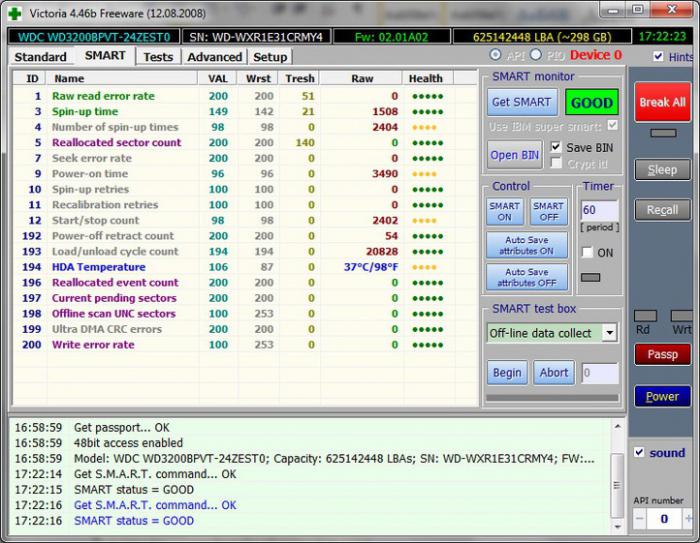
Aplikace může fungovat jak ve standardním režimu v prostředí Windows, tak v emulaci DOSu. Co je nejzajímavější, je to v DOSu, že nástroj zobrazuje své maximální možnosti.
Kontrola povrchu disku
Testování povrchu pevného disku (Režim povrchového testu) lze použít ve standardních nástrojích samotného operačního systému Windows, nebo se můžete obrátit na specializované nástroje, jako je HDDScan.
Je třeba poznamenat, že samotný softwarový balíček je dodáván ve formě přenosné verze a nevyžaduje instalaci na pevném disku. Je samozřejmé, že můžete dokonce spustit proces skenování z běžné jednotky flash pomocí výchozích nastavení nebo pomocí vlastního (jsou umístěny v sekci Proces).
Samozřejmě, že program bude schopen identifikovat problémy s integritou povrchu HDD, ale zopakovat poškozený pevný disk - ne. Ale existuje cesta.
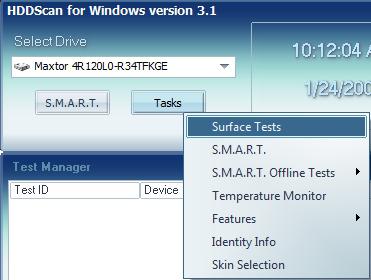
Resuscitační program
Resuscitace dokonce i poškozeného pevného disku nebo vyměnitelného USB HDD lze provést díky jedinečnému návrhu nazvanému HDD Regenerator, který se poprvé objevil v oblasti moderních počítačových technologií.
Podle samotných vývojářů je tato aplikace schopna opravit fyzicky poškozené sektory povrchu HDD pomocí technologie obrácení magnetizace. Obvyklý uživatel se nemusí podrobně věnovat všem podrobnostem procesu. Hlavní věc je, že program funguje dokonale. Zvenku se to může zdát divné: jak můžete remagnetizovat pevný disk programově? Nicméně v kombinaci s použitím fyzikálních metod je tento proces možný pro použití v stacionárních počítačových systémech. Winchester ani demontáž není nutná.
Obnova dat
Obnova dat je poněkud horší. To je pochopitelné, protože ne každý nástroj je schopen pracovat jako registr HDD.
Samozřejmě můžete doporučit používat některé softwarové balíčky, jako je Acronis True Image. Tento nástroj však pracuje na principu vytvoření zálohy. V případě poškození pevného disku nebo náhodného vymazání informací je lepší použít nástroje jako Recuva, PC Inspector File Recovery nebo Recover My Files. Nemohou však poskytnout plnou záruku na obnovu dat, například pokud je pevný disk fyzicky poškozen.
Z velké části s dostatečným množstvím pevného disku se doporučuje předem vytvořit záložní kopie dat. Pak už nemusíte hledat specializované pomůcky nebo se vypořádat s tím, jak obnovit ztracené informace. 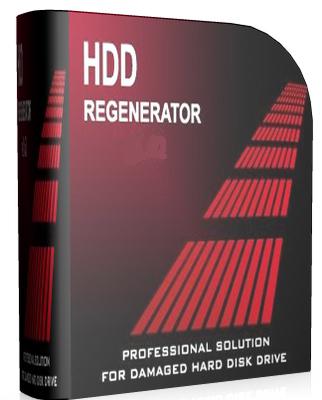
Kompletní řešení testování HDD
Aby bylo možné provádět komplexní kontrolu, včetně on-line získávání informací o zařízení, akce, které umožňují úplnou kontrolu a opravu poruch a poškození pevného disku, obnovu dat atd., Je lepší použít společně několik softwarových balíčků. Například v nejvíce extrémním případě může tato kombinace vypadat takto:
- informační fáze - CrystalDiscInfo;
- kontrola plného HDD - Victoria;
- povrchový test - HDD skenování;
- opravit poškozený pevný disk - Regenerátor HDD.
Který program je lepší?
Není možné říci, který program pro kontrolu pevného disku nebo vyměnitelného média je nejlepší, protože téměř všechny nástroje mají svůj vlastní specifický směr.
Balíček Victoria (vysoce kvalitní testování chyb na HDD) lze v zásadě rozlišovat mezi hlavními aplikacemi pro kontrolu a automatickou opravou chyb a HDD Regenerator patří nepochybně k primátům v oblasti obnovy disků.
Závěr
Stručně jsme mluvili o tom, co je kontrola HDD a jaké jsou některé typy softwarových produktů. Na závěr je však třeba poznamenat, že se nedoporučuje, abyste váš pevný disk přivedli do extrémního stavu, musíte nejméně jednou za měsíc zkontrolovat. Tento přístup se v budoucnu vyvaruje vzniku mnoha problémů.
V zásadě můžete nastavit automatickou kontrolu pevného disku podle plánu, a to i za použití standardního Plánovače úloh systému Windows, aby se v manuálním režimu nezobrazoval proces vždy. Můžete si jednoduše vybrat správný čas, ale zde je třeba vzít v úvahu skutečnost, že při běhu zkušebního procesu bude s tímto systémem velmi těžké pracovat.
Mimochodem, i instalace konvenční jednotky nepřerušitelného napájení nebo stabilizátoru chrání pevný disk před škodlivými efekty spojenými s výpadky napájení nebo výpadky napájení.